iPhone에서 Netflix 앱에서 로그 아웃하는 방법
2016 년 10 월 24 일 업데이트
친구 나 가족의 계정으로 앱에 로그인 한 상태에서 앱 사용을 중단하도록 요청했거나 이전에 계정이없는 계정을 사용하고있는 경우 iPhone에서 Netflix 앱에서 로그 아웃하는 방법을 배우는 것이 중요합니다 더 긴 활동. 그러나 Netflix 메뉴의 로그 아웃 옵션이 즉시 명확하지 않을 수 있으며 기기의 Netflix 앱에서 실제로 로그 아웃하는 방법을 알아내는 데 어려움이있을 수 있습니다.
다행히 Netflix 앱에서 로그 아웃 할 수있는 방법이 있으며 몇 단계 만 거치면됩니다. 아래 단계를 수행하면 다른 계정으로 앱에 로그인하여 iPhone에서 Netflix 영화 및 TV 프로그램을 계속 볼 수 있습니다.
SolveYourTech.com은 사이트에 광고 및 Amazon.com에 연결하여 광고 비용을 벌 수있는 수단을 제공하도록 설계된 제휴 광고 프로그램 인 Amazon Services LLC Associates Program의 참가자입니다.
사용하기 쉽고 저렴한 Netflix를 TV에서 볼 수있는 간단한 방법을 찾고 있습니까? 아마존에서 Roku 1을 확인하여 시청할 수있는 다양한 엔터테인먼트 채널에 대해 알아보십시오.
iOS 10의 iPhone에서 Netflix 앱에서 로그 아웃
이 기사를 처음 작성한 이후로이를 수행하는 방법이 변경되었습니다. 이 페이지 하단에 원본 가이드를 그대로 유지했지만 iPhone에서 Netflix에서 로그 아웃하는 가장 최신 방법 (2016 년 10 월 24 일 기준)이이 섹션에 나열되어 있습니다.
1 단계 : Netflix 앱을 엽니 다.

2 단계 : 화면 왼쪽 상단에 3 개의 수평선이있는 버튼을 누릅니다.
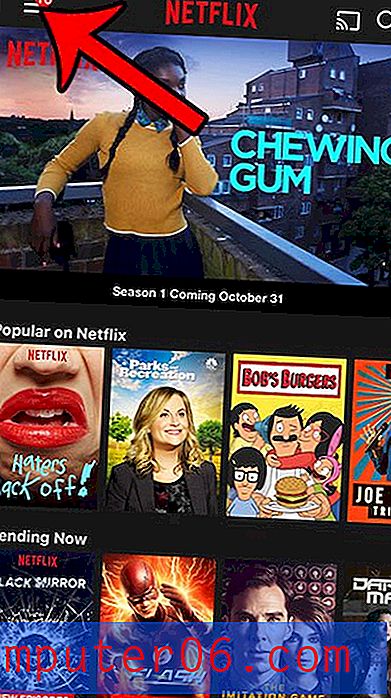
3 단계 : 사이드 메뉴 하단으로 스크롤 한 다음 로그 아웃 옵션을 누릅니다.
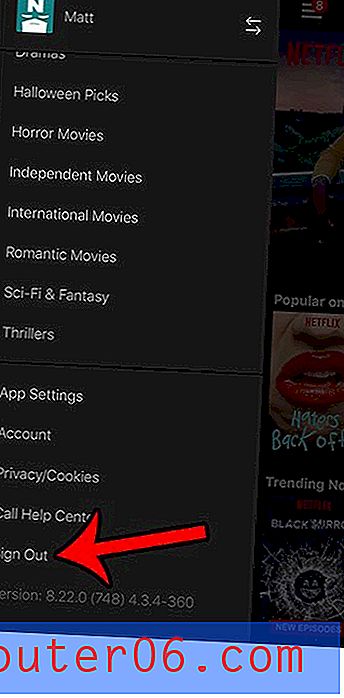
4 단계 : 가운데 팝업 창에서 로그 아웃 버튼을 눌러 Netflix에서 로그 아웃 할 것임을 확인합니다.
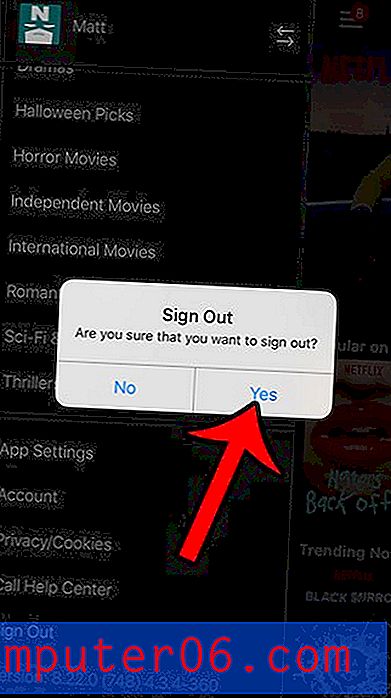
iPhone에서 Netflix에서 로그 아웃 (이전 버전의 Netflix 앱)
아래 단계는 운영 체제의 iOS 7 버전을 실행하는 iPhone 5에서 작성되었습니다. 이 단계에서 사용 된 Netflix 앱 버전은 2014 년 6 월 12 일부터 사용 가능한 최신 앱 버전입니다. 화면이 아래 화면과 다르게 보이거나 하단에 로그 아웃 옵션이 표시되지 않는 경우 화면이 표시되면 이전 버전 또는 최신 버전의 앱을 사용하고있을 수 있습니다. App Store 를 열고 화면 오른쪽 하단에서 업데이트 옵션을 선택하여 사용 가능한 앱을 설치할 수 있습니다.
1 단계 : Netflix 앱을 엽니 다.
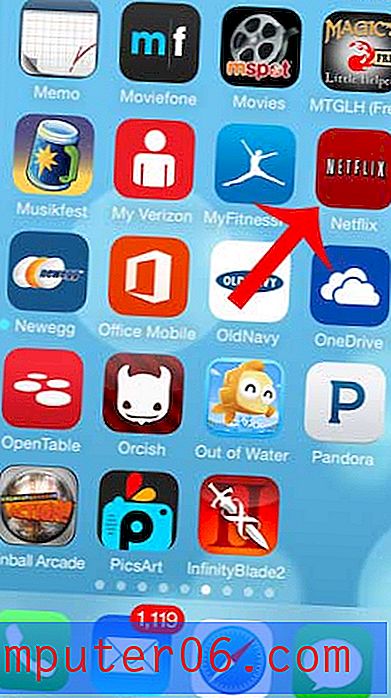
2 단계 : 화면 하단으로 스크롤 한 다음 로그 아웃 버튼을 터치합니다. 이 작업에는 약간의 스크롤이 필요할 수 있지만이 화면에는 하단이 있습니다.
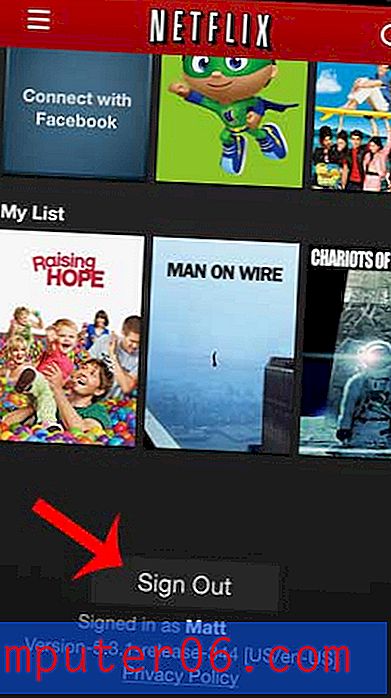
3 단계 : 예 버튼을 터치하여 Netflix 앱에서 로그 아웃 할 것임을 확인합니다.
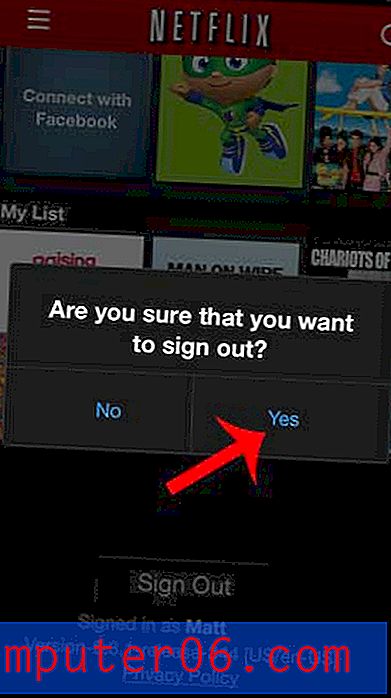
이제 장치에서 사용하려는 Netflix 계정의 이메일 주소와 비밀번호를 입력 할 수있는 Netflix 로그인 화면이 표시됩니다.
Netflix가 월별 데이터 할당량을 초과하게합니까? 셀룰러 네트워크에서의 사용을 방지하기 위해 Netflix를 Wi-Fi로 제한하는 방법에 대해 알아 봅니다.



